大家的iPhone设备目前已经更新到iOS 13系统了吧,关于iOS 13系统的缺点,小酱今天就不说了(PS:用过的都知道),不过大家发现了没有,更新完iOS 13后,备忘录也变得与众不同了,多了个超级好用的功能,能够多人协作,共同编辑。
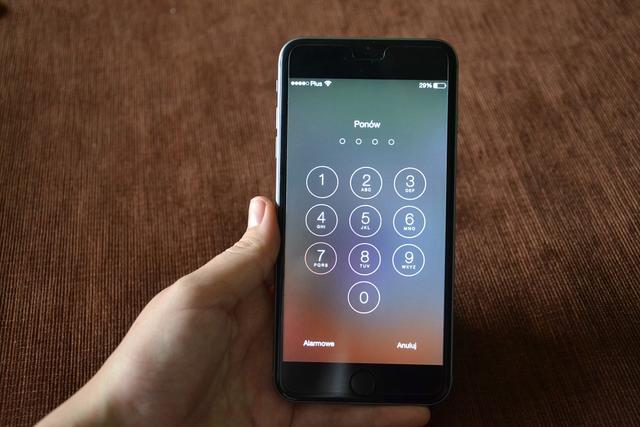
那么这么好用的功能,大家是不是有着心动的感觉,赶紧来看下吧!
一、多人协作,共同编辑
1. 首先我们新建一个备忘录,随便编辑一段文字后,我们就能够看到右上角多了个新图标按钮。
2. 我们点击这个新图标按钮,就会自动弹出让我们【添加用户】的提示,我们只需根据操作提示进行添加,这样被添加的用户,就能够查看或者修改这则备忘录的内容了。
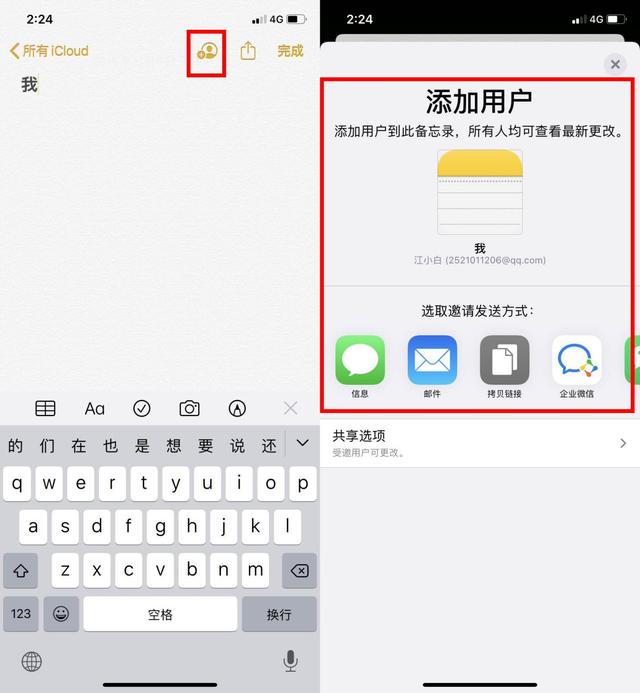
PS:所以说这个功能能够让多人进行协作编辑,不过如果你只想让他人查看而不能进行更改的话,那么我们可以在共享选项内设置。
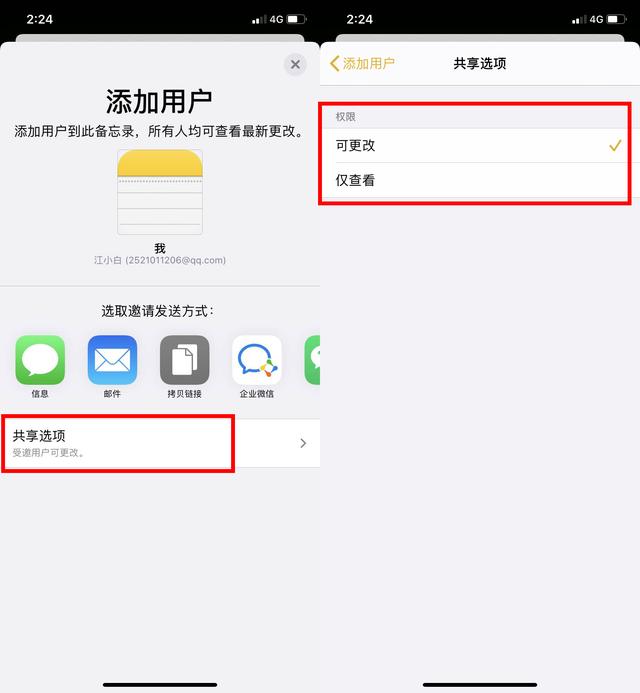
二、iPhone备忘录,其它功能
iPhone设备的备忘录是我们经常会忽视的功能之一,除了多人协作以外,备忘录中还带有更多好用的功能,如以下所示:
1. 扫描文稿
当我们需要把纸质文件转换成电子档时,我们完全可以使用iPhone的备忘录功能。
新建一个新的备忘录,然后点击下方"+"号,找到照相机图标按钮,选择【扫描文档】,对所要转换的文件进行拍照,编辑所要转换成电子档的文字区域,然后【继续扫描】,完成后记得【存储】。
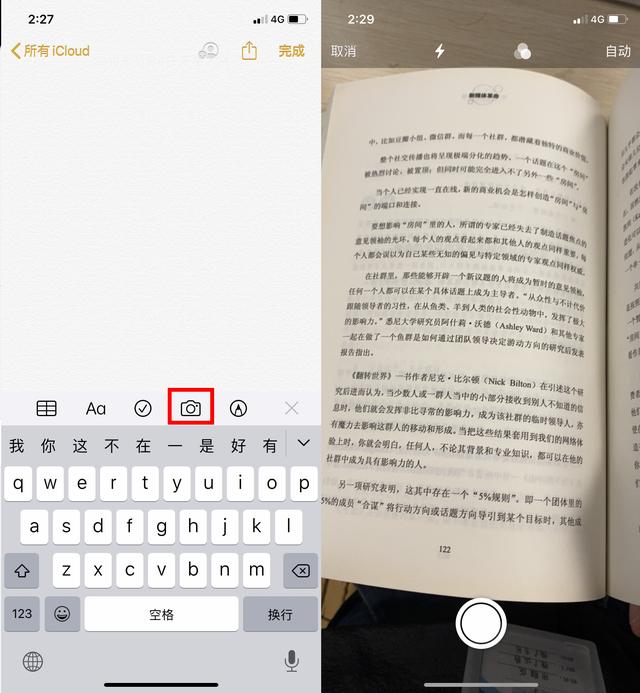
这样我们就可以直接把纸质文件转换成PDF格式的电子档了,如果大家是想提取纸质文件中的文字内容,就需要专业的提取工具迅捷文字识别,使用拍照识别功能,就能够直接提取。
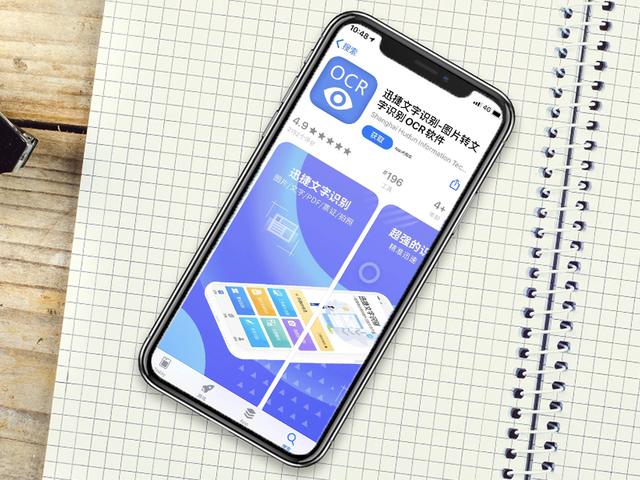
2. 语音录入文字功能
当我们需要把很多文字输入到备忘录中时,我们就可以配合键盘上的【话筒】标志,进行语音录入文字的功能。适用场景当然是我们在开会时,进行会议记录的时候了。
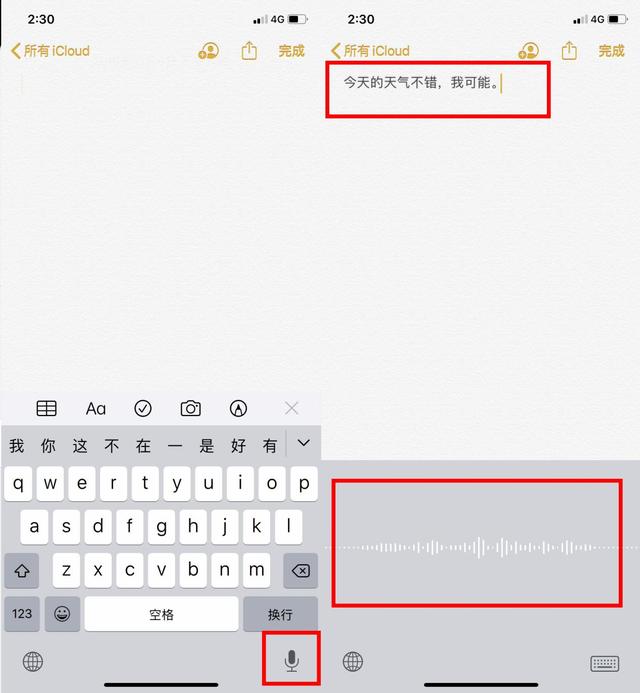
3. 画图功能
当我们有些事,使用文字或者语言表达不清的时候,我们就需要画图来表示,iPhone的备忘录就带有此功能,
新建备忘录后,选择"+"号,然后找到一个画笔的图标按钮,就可以随意画画了。PS:带有尺子工具哦!
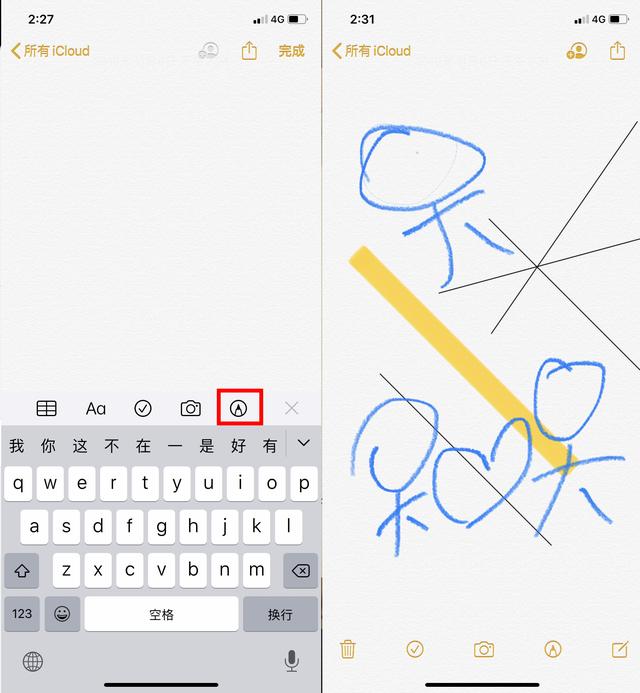
关于小酱的画工如何大家就不要嘲讽了,以上就是小酱与大家分享的内容了,这些功能大家在更新到iOS 13后都可以使用哦!
【小酱话题】:关于此次的更新,大家还有什么问题吗?欢迎大家在评论内进行留言评论回复哦!
感谢大家的阅读,谢谢!




















 5438
5438











 被折叠的 条评论
为什么被折叠?
被折叠的 条评论
为什么被折叠?








